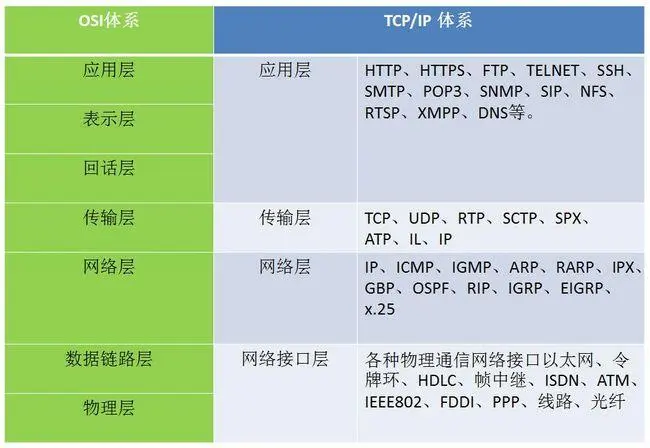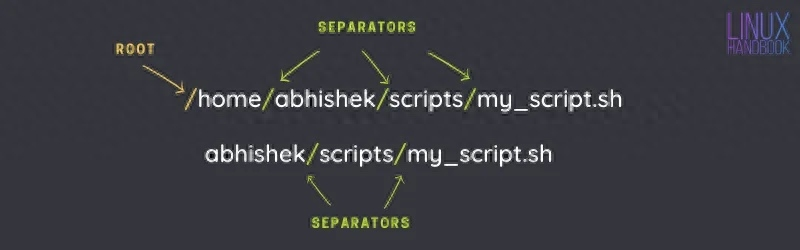在Linux系统中,GRUB是一个常见的启动加载器,负责加载系统的内核和初始文件系统。
然而,当出现某些错误时,系统可能会在开机时出现”GRUB>”命令提示符,而无法正常启动。
在本文中,我们将介绍如何修复这种情况。
![Linux救援手册:修复开机出现GRUB>命令提示符的问题 图片[1]-Linux救援手册:修复开机出现GRUB>命令提示符的问题-不念博客](https://www.bunian.cn/wp-content/uploads/2023/05/bdc69505d13842bfbf2ae3ddb5c6fbf5.png)
了解GRUB和问题原因
首先,我们需要了解什么是GRUB,以及为何会出现”GRUB>”提示符。
GRUB是Grand Unified Bootloader的简写,是一个多操作系统启动程序。
当你看到”GRUB>”提示符时,通常表示GRUB无法找到正常的配置文件,因此进入了命令行模式。
找出正确的启动设备和分区
在”GRUB>”提示符下,我们可以使用”ls”命令来查看可用的设备和分区。例如:
grub> ls
(hd0) (hd0,msdos2) (hd0,msdos1)在这个例子中,(hd0)表示第一个硬盘,(hd0,msdos2)和(hd0,msdos1)表示该硬盘上的第二个和第一个分区。
手动启动Linux系统
一旦我们找到了正确的设备和分区,我们就可以手动启动系统。以下是一个示例步骤:
grub> set root=(hd0,msdos1)
grub> linux /vmlinuz root=/dev/sda1
grub> initrd /initrd.img
grub> boot这些命令的含义如下:
- 设置root设备为(hd0,msdos1)。
- 加载/vmlinuz内核,设定根文件系统为/dev/sda1。
- 加载初始RAM磁盘镜像/initrd.img。
- 启动系统。
修复GRUB
如果能够成功手动启动系统,那么接下来我们就可以修复GRUB。
在Ubuntu或Debian系统中,我们可以使用以下命令:
sudo update-grub
sudo grub-install /dev/sda
在CentOS或Fedora系统中,我们可以使用以下命令:
sudo grub2-mkconfig -o /boot/grub2/grub.cfg
sudo grub2-install /dev/sda这些命令会重新生成GRUB配置文件,并将GRUB安装到硬盘。
总的来说,虽然在开机时出现”GRUB>”命令提示符可能会让人感到困扰,但只要我们了解其原理,就能够通过手动启动系统和修复GRUB来恢复正常。
© 版权声明
本站文章由不念博客原创,未经允许严禁转载!
THE END